Kaip iš naujo nustatyti savo "Android" telefoną ar planšetinį kompiuterį, kai jis nebus paleidžiamas

saugiuoju režimu, gali padėti išspręsti "Android" problemą, tačiau kartais jums reikės viską nuvalyti ir atkurti savo įrenginį. jo gamyklos būsena. Bet jei negalite atlikti įprastos gamyklos atstatymo, pasakykite, kad jei jūsų telefonas negalės įkrovos tinkamai, tai galite padaryti naudodami "Android" atkūrimo aplinką.
Prieš atlikdami nustatymą, įsitikinkite, kad turite svarbių duomenų atsargines kopijas. Tai apima "Google" autentifikavimo priemonės įgaliojimus, kurie bus prarasti per naujo. Iš pradžių išjunkite dviejų veiksnių autentifikavimą savo paskyrose arba vėliau iškils kai kurių problemų.
Jei saugiuoju režimu nepadėsite ištaisyti jūsų įrenginio, jį galite atlikti grąžinant į specialų atkūrimo režimą. Pirma, įsitikinkite, kad jūsų prietaisas visiškai išjungtas.
Paspauskite ir laikykite nuspaudę teisingus klavišus, kad įkeltumėte įrenginį į atkūrimo režimą. Tai skirsis nuo įrenginio iki įrenginio. Štai keletas pavyzdžių:
- "Nexus 7": garsas + garsas žemyn + maitinimas
- "Samsung Galaxy S3": garsas iki namų + maitinimo
- "Motorola Droid X: namų + maitinimo
- " įrenginiai su fotoaparato mygtukais: Aukštyn + Fotoaparatas
Panašūs įtaisai greičiausiai naudosis panašiais klavišų deriniais. Pavyzdžiui, "Nexus 4" taip pat naudoja "Volume Up + Volume Down + Power".
Jei jūsų įrenginys nėra šiame sąraše ir nė vienas iš aukščiau išvardytų metodų neveikia, "Google" ieškokite savo įrenginio pavadinimo ir "atkūrimo režimo "- arba pažiūrėkite į prietaiso vadovą ar palaikymo puslapius.
Atleiskite mygtukus, kai įjungtas įrenginys. Pamatysite "Android" paveikslėlį, esantį ant nugaros, su atviru krūtiniu ir jo vidiniais elementais.
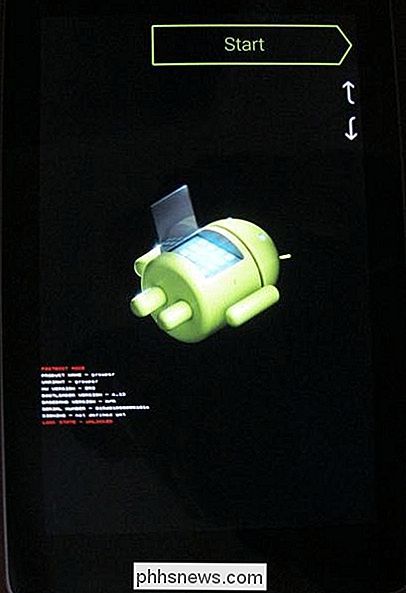
Paspauskite "Volume Up" ir "Volume Down" klavišus, jei norite peržiūrėti pasirinktis, kol pamatysite atkūrimo režimą ekranas.
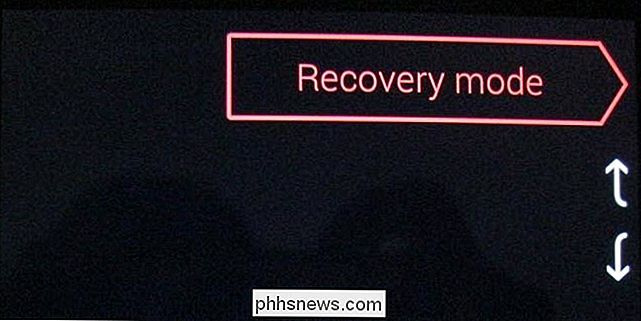
Paspauskite maitinimo mygtuką, kad paleistumėte atkūrimo režimą. Netrukus pamatysite "Android" su raudonu trikampiu.

Laikykite nuspaudę maitinimo mygtuką ir bakstelėkite "Volume Up". Ekrano viršuje pamatysite "Android" sistemos atkūrimo meniu.
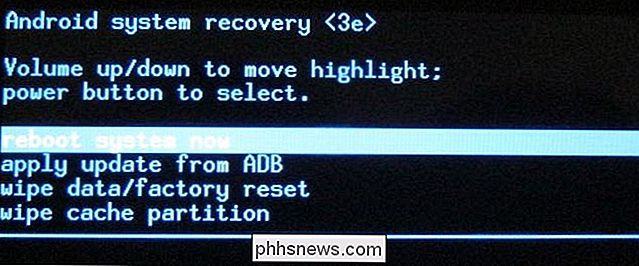
Pasirinkite garso mygtukus išvalykite duomenis / gamyklinius parametrus ir spustelėkite maitinimo mygtuką, kad jį suaktyvintumėte.
Pasirinkite Taip - ištrinkite visus naudotojo duomenis su garsumo mygtukais ir palieskite maitinimą. Jūsų įrenginys bus iš naujo nustatytas į gamyklos būseną ir visi jūsų duomenys bus ištrinti.
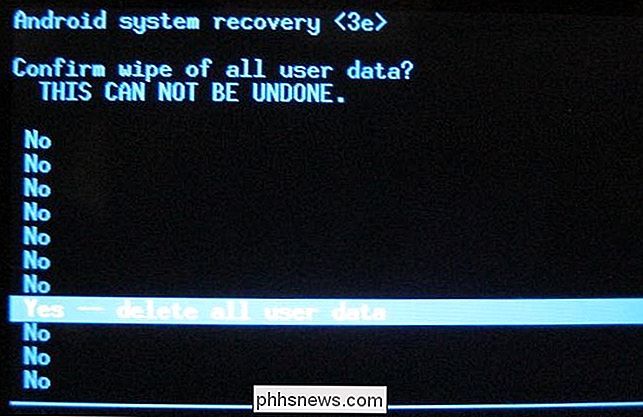
Jei jūsų įrenginys užsiblokuos bet kuriuo metu, laikykite nuspaudę maitinimo mygtuką, kol jis vėl paleidžiamas.
Jei gamyklinio atstatymo procesas neištaiso jūsų problemos - arba visai neveikia - gali kilti problemų su jūsų įrenginio aparatine įranga. Jei jis vis dar yra garantijos, jį turėtumėte nustatyti arba pakeisti.
(Išimtis yra viena iš šių: jei blykčiojate pasirinktinius ROM įrenginius ir naudojate savo žemo lygio programinę įrangą, gali būti, kad jūs galėjote perrašyti išteklių atkūrimo programinė įranga. Šiuo atveju gali būti, kad turite problemų su programine įranga, o ne aparatūros problemą.)

Kodėl negalima pavadinti aplanko '._.' "Windows 7"?
Kartais dėl smalsumo ar dėl faktinio noro padaryti kažką kito, galite pabandyti naudoti kai kuriuos neįprastus vardus jūsų "Windows" aplankuose - su skirtingais rezultatais . Atsižvelgiant į tai, šiandieninis "SuperUser Q & A" postas turi atsakymą į įdomų skaitytojo klausimą. Šiandienos klausimų ir atsakymų sesija ateina pas mus "SuperUser" - "Stack Exchange", bendruomenės pagrįstos Q & A svetainių grupės, padalinys.

Kaip įvesti "Android" įkrovos tvarkyklę ir atkūrimo aplinką
Yra atvejų, kai reikia įkelti "Android" įkrovos tvarkyklę arba atkūrimo sistemas - galbūt OS turi problemų, ir jums reikia iš naujo nustatyti gamyklą arba galbūt jūs nori įtvirtinti savo telefoną. Laimei, įkrovimas į įkrovos tvarkyklę ir atkūrimas yra labai paprasti. Štai kaip tai padaryti. Kaip pasiekti "Android" įkroviklį Įkrovimas į įkrovos tvarkyklę nebūtinai yra kažkas, ko jums reikės daryti dažnai, bet tai tikrai kažkas gerai, kad žinotumėte, kaip elgtis bet kuriuo atveju.



